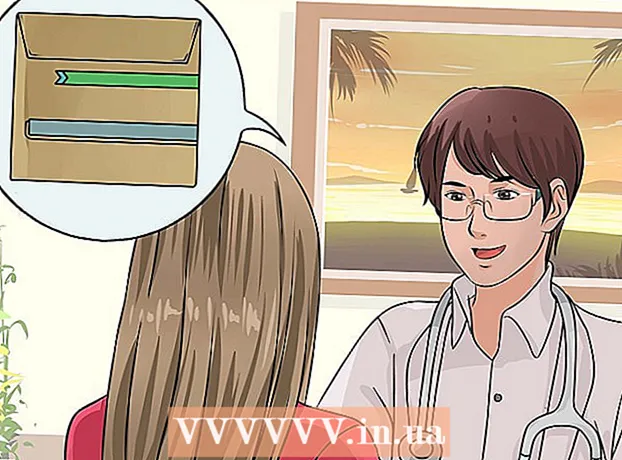Autore:
Sara Rhodes
Data Della Creazione:
14 Febbraio 2021
Data Di Aggiornamento:
1 Luglio 2024

Contenuto
Questo articolo ti mostrerà come installare il sistema operativo su un nuovo computer. Per installare Windows, inserire il disco di installazione del sistema operativo o l'unità USB, quindi avviare il computer dal disco/unità. I computer Mac sono dotati di un sistema operativo installato, ma puoi reinstallarlo utilizzando la modalità di ripristino su un disco rigido vuoto.
Passi
Metodo 1 di 2: Windows
 1 Inserire il disco o l'unità di installazione. Per installare Windows, è necessario un DVD di installazione o un'unità flash USB con il sistema operativo. Inserisci il disco o l'unità nel computer. Se non disponi della versione richiesta del sistema operativo, scaricala:
1 Inserire il disco o l'unità di installazione. Per installare Windows, è necessario un DVD di installazione o un'unità flash USB con il sistema operativo. Inserisci il disco o l'unità nel computer. Se non disponi della versione richiesta del sistema operativo, scaricala: - Windows 10
- Windows 8
- Windows 7
 2 Riavvia il computer. Tieni premuto il pulsante di alimentazione del computer per spegnerlo, attendi alcuni secondi, quindi premi nuovamente il pulsante di alimentazione per accendere il computer.
2 Riavvia il computer. Tieni premuto il pulsante di alimentazione del computer per spegnerlo, attendi alcuni secondi, quindi premi nuovamente il pulsante di alimentazione per accendere il computer.  3 Attendi che venga visualizzata la schermata di avvio del computer. Ora devi premere rapidamente un tasto per accedere al BIOS.
3 Attendi che venga visualizzata la schermata di avvio del computer. Ora devi premere rapidamente un tasto per accedere al BIOS. - Meglio premere il tasto non appena il computer inizia ad avviarsi.
 4 tieni premuto Del o F2per entrare nel BIOS. Si noti che la chiave potrebbe essere diversa: in questo caso, premere il tasto appropriato. Si aprirà il BIOS, in cui è necessario specificare il dispositivo di avvio principale.
4 tieni premuto Del o F2per entrare nel BIOS. Si noti che la chiave potrebbe essere diversa: in questo caso, premere il tasto appropriato. Si aprirà il BIOS, in cui è necessario specificare il dispositivo di avvio principale. - Di norma, per accedere al BIOS, è necessario premere più volte uno dei tasti F. Sono nella parte superiore della tastiera; in alcuni casi (di solito sui laptop) è necessario tenere premuto il tasto Fn e premere il tasto F corrispondente.
- Leggi le istruzioni (cartacee o online) per il tuo computer o scheda madre per scoprire la chiave per accedere al BIOS.
 5 Trova la sezione Ordine di avvio. Di solito si trova nella pagina principale del BIOS; in caso contrario, utilizzare i tasti freccia per accedere alla scheda Avvio o Avanzate.
5 Trova la sezione Ordine di avvio. Di solito si trova nella pagina principale del BIOS; in caso contrario, utilizzare i tasti freccia per accedere alla scheda Avvio o Avanzate. - Il nome della sezione Boot Order dipende dalla versione del BIOS.Se non riesci a trovare questa sezione, leggi le istruzioni (cartacee o online) del tuo computer o della scheda madre per scoprire come lavorare con il BIOS.
 6 Seleziona il tuo dispositivo di avvio principale. Qui è necessario selezionare DVD o chiavetta USB.
6 Seleziona il tuo dispositivo di avvio principale. Qui è necessario selezionare DVD o chiavetta USB. - L'opzione dell'unità DVD è solitamente denominata "CD-ROM" e l'opzione di archiviazione USB è denominata "Dispositivi rimovibili".
 7 Sposta il dispositivo selezionato in cima all'elenco. Per fare ciò, fare clic su "+" finché il dispositivo selezionato non si sposta all'inizio dell'elenco "Ordine di avvio".
7 Sposta il dispositivo selezionato in cima all'elenco. Per fare ciò, fare clic su "+" finché il dispositivo selezionato non si sposta all'inizio dell'elenco "Ordine di avvio". - Per scoprire quale tasto premere, guarda l'elenco dei tasti e la loro funzionalità nell'angolo in basso a destra della pagina del BIOS.
 8 Salva le impostazioni ed esci dal BIOS. Premi il pulsante "Salva ed esci". Per scoprire quale tasto premere, vedere l'elenco dei tasti nell'angolo in basso a destra dello schermo.
8 Salva le impostazioni ed esci dal BIOS. Premi il pulsante "Salva ed esci". Per scoprire quale tasto premere, vedere l'elenco dei tasti nell'angolo in basso a destra dello schermo. - Potrebbe essere necessario confermare la tua decisione: seleziona "Sì" e premi Entra.
 9 Riavvia il computer. Si avvierà dal DVD o dall'unità USB e inizierà l'installazione del sistema operativo.
9 Riavvia il computer. Si avvierà dal DVD o dall'unità USB e inizierà l'installazione del sistema operativo.  10 Seguire le istruzioni sullo schermo per installare il sistema. Dipendono dalla versione di Windows.
10 Seguire le istruzioni sullo schermo per installare il sistema. Dipendono dalla versione di Windows.
Metodo 2 di 2: Mac OS X
 1 Riavvia il computer. Tieni premuto il pulsante di alimentazione del computer per spegnerlo, attendi alcuni secondi, quindi premi nuovamente il pulsante di alimentazione per accendere il computer.
1 Riavvia il computer. Tieni premuto il pulsante di alimentazione del computer per spegnerlo, attendi alcuni secondi, quindi premi nuovamente il pulsante di alimentazione per accendere il computer. - Se il computer è già spento, basta premere il pulsante di accensione per accenderlo.
- Questo metodo presuppone che il computer sia connesso a Internet.
 2 Tieni premuti i tasti Comando, Opzione e R. Fallo prima di sentire il tono di avvio del computer.
2 Tieni premuti i tasti Comando, Opzione e R. Fallo prima di sentire il tono di avvio del computer.  3 Rilascia i tasti quando vedi l'icona del globo e "Avvio di Internet Recovery. Questo potrebbe richiedere del tempo”.
3 Rilascia i tasti quando vedi l'icona del globo e "Avvio di Internet Recovery. Questo potrebbe richiedere del tempo”. - Potrebbe essere richiesto di selezionare una rete wireless e di inserire una password di rete.
 4 Attendi il caricamento di Mac OS X. Questa operazione può richiedere da pochi minuti a diverse ore, a seconda della velocità della connessione Internet e della versione del sistema operativo.
4 Attendi il caricamento di Mac OS X. Questa operazione può richiedere da pochi minuti a diverse ore, a seconda della velocità della connessione Internet e della versione del sistema operativo. - Il sistema che è stato installato sul computer si avvierà. Ad esempio, se OS X Yosemite è stato installato sul nuovo computer, verrà installata la versione Yosemite.
 5 Seleziona l'unità da installare. Nella pagina del sistema operativo, fai clic sull'icona del disco rigido del computer, che ha l'aspetto di un quadrato grigio e si trova al centro della pagina.
5 Seleziona l'unità da installare. Nella pagina del sistema operativo, fai clic sull'icona del disco rigido del computer, che ha l'aspetto di un quadrato grigio e si trova al centro della pagina.  6 Clicca su Installare "Installare". Si trova nell'angolo inferiore destro della pagina.
6 Clicca su Installare "Installare". Si trova nell'angolo inferiore destro della pagina.  7 Attendi l'installazione del sistema operativo. Ciò richiederà da alcuni minuti a diverse ore, a seconda della velocità del computer e della versione del sistema operativo. Al termine dell'installazione, il computer si riavvierà con il nuovo sistema operativo.
7 Attendi l'installazione del sistema operativo. Ciò richiederà da alcuni minuti a diverse ore, a seconda della velocità del computer e della versione del sistema operativo. Al termine dell'installazione, il computer si riavvierà con il nuovo sistema operativo.
Consigli
- Puoi installare Windows 10 su un Mac utilizzando Boot Camp.